Objektivkorrekturen sind etwas Tolles, denn so kann man verschiedene Unzulänglichkeiten der Objektiv (Verzerrung, Vignette, etc.) in der Nachbearbeitung automatisch entfernen lassen. Affinity Photo bietet hier bereits einen Standardumfang an Objektivkorrekturdaten, der häufig aber nicht ausreicht, da das Objektiv nach dem letzten Affinity Photo Update veröffentlicht wurde oder, weil einfach keine Kapazität da war weitere Objektive aufzunehmen.
Objektivkorrekturdaten in GitHub
Abhilfe kann man hier mit dem Projekt „Lensfun“ auf GitHub machen. Unter data/db werden hier viele Objektivhersteller mit den verschiedenen Kameraarten und sogar verschiedene ActionCams gelistet.
Um die Daten kopieren und bearbeiten zu können, bietet es sich an das komplette Paket herunterzuladen.
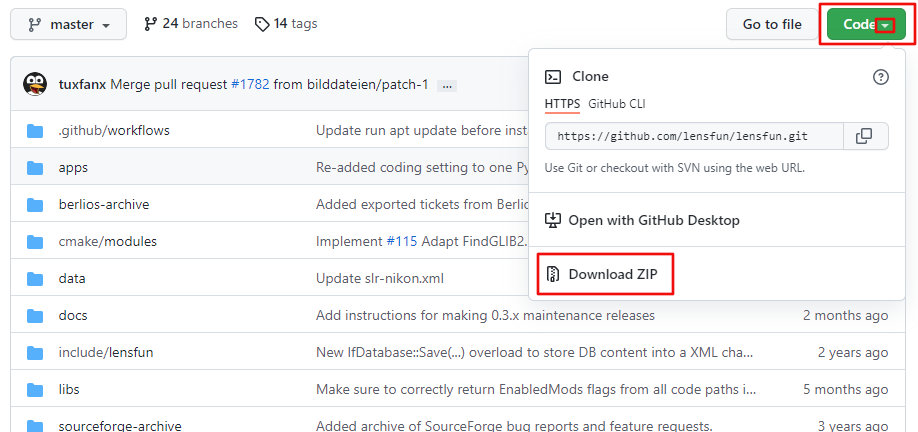
Anschließend könnt ihr unter data/db wieder die Datei (bei mir war es die slr-tamron.xml) heraussuchen.
Um nun zu dem richtigen Objektprofil for mein Tamron Ultra-Tele-Megazoom 18-400mm F/3.5-6.3 Di II VC HLD zu gelangen, wählen wir die Kameraart aus (hier: SLR) und den Objektivhersteller (hier: Tamron). Glücklicherweise gibt es eine passende xml-Datei (hier slr-tamron.xml) in der wir unser Objektiv suchen können. Meine Empfehlung dazu ist, dass ihr euch auf die Brennweite konzentriert (hier: 18-400mm), da die Schreibweise der Archivbezeichnung in den EXIF-Daten und damit auch in der xml-Datei von der Verkaufsbezeichnung in der Regel abweicht.
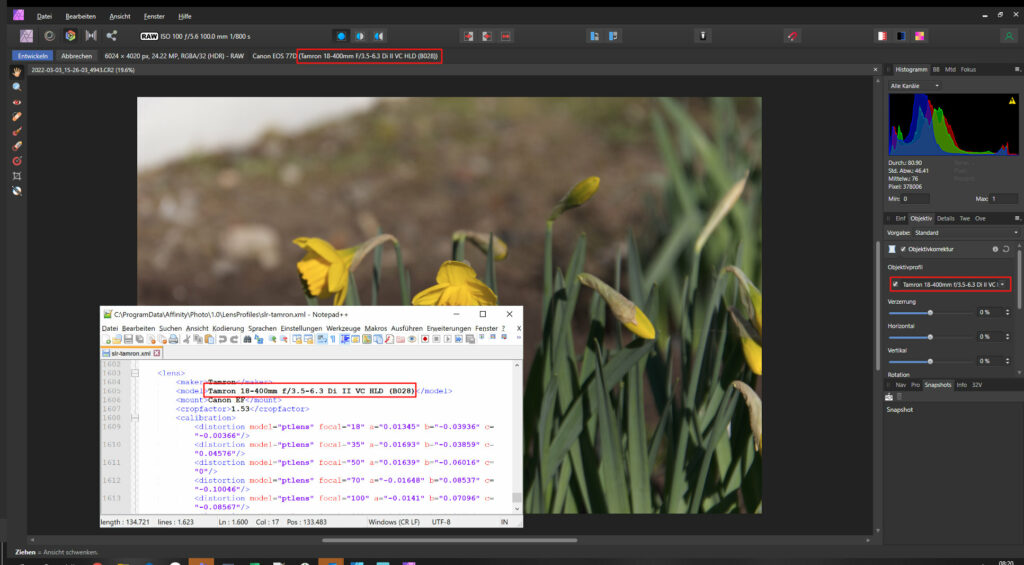
Wenn man das richtige Objektiv gefunden hat, dann kann man die Datei herunterladen und in den Ordner „C:\ProgramData\Affinity\Photo\1.0\LensProfiles“ auf seinem PC kopieren. Nach einem Neustart von Affinity Photo sollten die Objektivkorrekturdaten zur Verfügung stehen und das Objektiv automatisch erkannt werden.
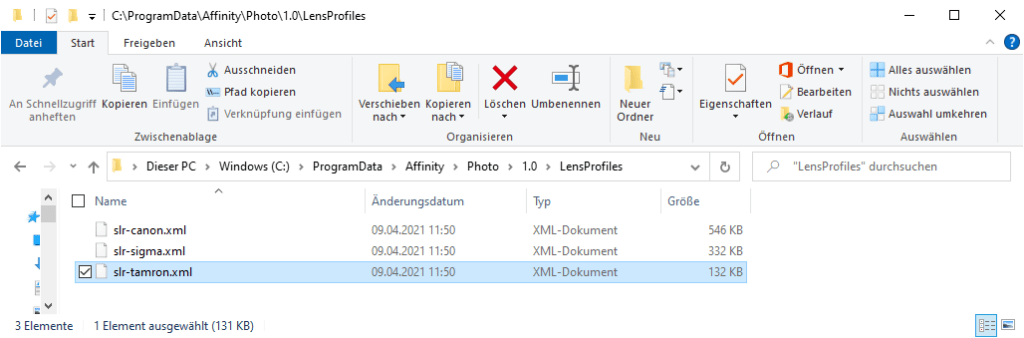
Affinity Photo findet mein Objektiv nicht
Wenn euer Objektiv „eigentlich“ gelistet ist, Affinity Photo es aber nicht automatisch zuordnet, dann gibt es normalerweise unterschiede in der Schreibweise. So ist z.B. das Objektiv „Lumix S 20-60/F3.5-5.6“ zwar das Gleiche wie das „LUMIX S 20-60mm F3.5-5.6“, wird jedoch nicht als solches von Affinity Photo erkannt, weil es unterschiedlich geschrieben ist.
Ihr könnt dann mit einem Editor (ich empfehle Notepad++) die Bezeichnung in der XML-Datei selbst anpassen.
Ich finde mein Objektiv nicht
Die Datenbank „Lensfun“ geht auf eine Initiative von Andrew Zabolotny aus dem Jahr 2007 zurück, die allen Fotografen Objektivkorrekturdaten zur Verfügung stellen möchte. Dies ist aber nicht durch eine Person alleine schaffbar. Weder zeitlich noch finanziell. Lensfun baut hier auf den Open Source- und den Community-Gedanken. Jeder kann also die Objektivkorrekturdaten anpassen oder neue hinzufügen.
Wie das geht wird hier beschrieben.
Ich selbst habe die Daten für das Tamron Ultra-Tele-Megazoom 18-400mm F/3.5-6.3 Di II VC HLD dort eingepflegt. Es ist zwar etwas Arbeit, es macht aber auch Spaß die Daten entsprechend zur Verfügung stellen zu können.
Einen Hinweis noch für diejenigen, die sich nicht zutrauen, Objektivkorrekturdaten zu erstellen: Ihr könnt auch ein Ticket im GitHub eröffnen, mit der Bitte, dass andere die Daten bereitstellen. Ggf. müsst ihr dann aber entsprechende Fotos bereitstellen. Es ist also immer ein Geben und ein Nehmen.
